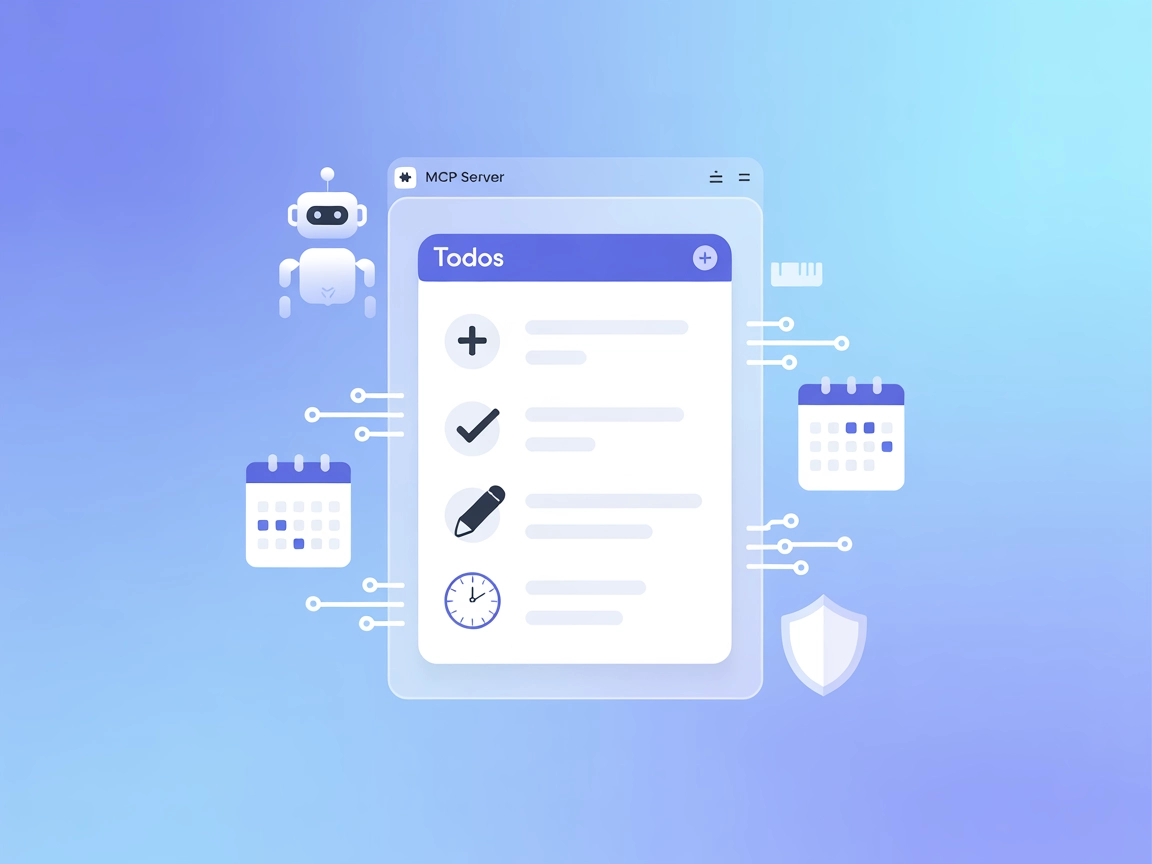Todoist MCP -palvelimen integrointi
Todoist MCP -palvelin yhdistää tekoälyavustajat Todoistiin, mahdollistaen luonnollisen kielen tehtävien hallinnan—luo, päivitä, suorita ja etsi tehtäviä suoraan...

Integroi Google Tasks suoraan AI-työnkulkuihisi Google Tasks MCP Serverillä, joka tarjoaa turvallisen, automatisoidun ja joustavan tehtävien hallinnan yksilöille ja tiimeille.
FlowHunt tarjoaa lisäturvallisuuskerroksen sisäisten järjestelmiesi ja tekoälytyökalujen väliin, antaen sinulle yksityiskohtaisen hallinnan siitä, mitkä työkalut ovat käytettävissä MCP-palvelimistasi. Infrastruktuurissamme isännöidyt MCP-palvelimet voidaan integroida saumattomasti FlowHuntin chatbotin sekä suosittujen tekoälyalustojen kuten ChatGPT:n, Clauden ja erilaisten tekoälyeditoreiden kanssa.
Google Tasks MCP (Model Context Protocol) Server on erikoistunut työkalu, joka yhdistää AI-avustajat Google Tasks -palveluun, mahdollistaen saumattoman integraation AI-pohjaisten työnkulkujen ja tehtävien hallinnan välillä. Julkaisemalla Google Tasks MCP-palvelimena, se mahdollistaa AI-asiakkaiden tehtävien listaamisen, lukemisen, hakemisen, luomisen, päivittämisen ja poistamisen suoraan standardoitujen protokollatoimintojen kautta. Tämä integraatio helpottaa automaatiota ja järjestelyä, sillä kehittäjät tai loppukäyttäjät voivat hallita Google Tasks -tietokantaansa AI-ympäristöissä, tehostaen työnkulkuja ja mahdollistaen monimutkaisempia tehtäväkeskeisiä agenttitoimintoja. Palvelin on erityisen hyödyllinen niille, jotka haluavat automatisoida henkilökohtaista tai tiimin tehtävien hallintaa, synkronoida muistutuksia tai rakentaa omia tuottavuustyökaluja, jotka toimivat Google Tasksin kanssa turvallisesti ja standardoidusti.
Yksittäisiä kehotepohjia ei ole mainittu repositoriossa tai dokumentaatiossa.
gtasks:///<task_id>):npm run build tai npm run watch).gcp-oauth.keys.json repositorion juureen.mcpServers-objektiin:{
"mcpServers": {
"gtasks": {
"command": "/opt/homebrew/bin/node",
"args": [
"{ABSOLUTE PATH TO FILE HERE}/dist/index.js"
]
}
}
}
Käytä ympäristömuuttujia arkaluontoisille tiedoille:
{
"env": {
"GOOGLE_CLIENT_ID": "your-client-id",
"GOOGLE_CLIENT_SECRET": "your-client-secret"
},
"inputs": {
...
}
}
npm run start auth ja viimeistele OAuth selaimessasi.{
"mcpServers": {
"gtasks": {
"command": "/opt/homebrew/bin/node",
"args": [
"{ABSOLUTE PATH TO FILE HERE}/dist/index.js"
]
}
}
}
{
"env": {
"GOOGLE_CLIENT_ID": "your-client-id",
"GOOGLE_CLIENT_SECRET": "your-client-secret"
}
}
{
"mcpServers": {
"gtasks": {
"command": "/opt/homebrew/bin/node",
"args": [
"{ABSOLUTE PATH TO FILE HERE}/dist/index.js"
]
}
}
}
{
"env": {
"GOOGLE_CLIENT_ID": "your-client-id",
"GOOGLE_CLIENT_SECRET": "your-client-secret"
}
}
npm run build).{
"mcpServers": {
"gtasks": {
"command": "/opt/homebrew/bin/node",
"args": [
"{ABSOLUTE PATH TO FILE HERE}/dist/index.js"
]
}
}
}
{
"env": {
"GOOGLE_CLIENT_ID": "your-client-id",
"GOOGLE_CLIENT_SECRET": "your-client-secret"
}
}
MCP:n käyttäminen FlowHuntissa
Lisätäksesi MCP-palvelimen FlowHunt-työnkulkuusi, lisää MCP-komponentti työnkulkuun ja yhdistä se AI-agenttiisi:
Napsauta MCP-komponenttia avataksesi asetuspaneelin. Järjestelmän MCP-asetusten kohdassa lisää MCP-palvelimesi tiedot seuraavassa JSON-muodossa:
{
"gtasks": {
"transport": "streamable_http",
"url": "https://yourmcpserver.example/pathtothemcp/url"
}
}
Kun määritys on tehty, AI-agentti voi käyttää tätä MCP:tä työkaluna kaikkine toimintoineen ja ominaisuuksineen. Muista vaihtaa “gtasks” MCP-palvelimesi todelliseen nimeen ja korvata URL omalla MCP-palvelimesi osoitteella.
| Osa-alue | Saatavuus | Lisätietoja/huomioita |
|---|---|---|
| Yleiskatsaus | ✅ | |
| Kehotteiden lista | ⛔ | Kehotepohjia ei löytynyt |
| Resurssien lista | ✅ | Yksittäiset Google Tasks -resurssit |
| Työkalujen lista | ✅ | 6 työkalua: search, list, create, update, delete, clear |
| API-avainten suojaus | ✅ | Ympäristömuuttujien kautta asetuksissa |
| Näytteenotto-tuki (ei olennainen arvioinnissa) | ⛔ | Ei mainittu |
Näiden kahden taulukon perusteella Google Tasks MCP on keskittynyt, käytännöllinen palvelin, jossa on vahva tuki työkaluille ja resursseille, mutta kehotepohjat ja eksplisiittinen näytteenotto/juurituki puuttuvat. Saatavilla olevan tiedon perusteella arvioisin tämän MCP-palvelimen arvosanalla 7/10 käytännöllisyyden ja kattavuuden osalta.
| Onko LICENSE | ✅ (MIT) |
|---|---|
| On vähintään yksi työkalu | ✅ |
| Haarukoiden määrä | 18 |
| Tähtien määrä | 60 |
Se mahdollistaa AI-avustajien ja agenttien suoran integraation Google Tasksin kanssa, mahdollistaen tehtävien automaattisen listaamisen, etsimisen, luomisen, päivittämisen ja poistamisen standardoitujen protokolla-toimintojen avulla edistyneeseen tuottavuuteen ja työnkulkujen automaatioon.
Se tarjoaa työkalut tehtävien etsimiseen, listaamiseen, luomiseen, päivittämiseen, poistamiseen ja tyhjentämiseen, mahdollistaen sekä yksinkertaiset että massatoiminnot ohjelmallisesti.
Tallenna GOOGLE_CLIENT_ID ja GOOGLE_CLIENT_SECRET ympäristömuuttujina MCP-palvelimen asetustiedostossa. Vältä arkaluontoisten tunnusten kovakoodausta.
Kyllä, voit automatisoida henkilökohtaisia tehtävälistoja tai synkronoida ja hallita tiimien tehtäviä, integroiden ne projektin virstanpylväisiin, muistutuksiin ja omiin tuottavuussovelluksiin.
Se on julkaistu MIT-lisenssillä, sillä on 18 haarukkaa, 60 tähteä ja se on arvioitu arvosanalla 7/10 käytännöllisyyden ja kattavuuden perusteella.
Tehosta tuottavuuttasi AI-ohjatulla Google Tasks -hallinnalla—automatisoi, järjestä ja paranna työnkulkujasi FlowHuntin MCP-integraatiolla.
Todoist MCP -palvelin yhdistää tekoälyavustajat Todoistiin, mahdollistaen luonnollisen kielen tehtävien hallinnan—luo, päivitä, suorita ja etsi tehtäviä suoraan...
Todos MCP Server on avoimen lähdekoodin tehtävälista-sovellus, jossa on Model Context Protocol (MCP) -tuki. Se mahdollistaa AI-avustajien ja chatbotien tehtävie...
Google Sheets MCP Server mahdollistaa turvallisen, ohjelmallisen pääsyn Google Sheetsiin tekoälyagenteille ja kehittäjille. Se tarjoaa vankan automaation, tyypi...